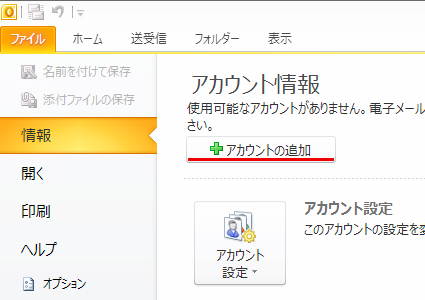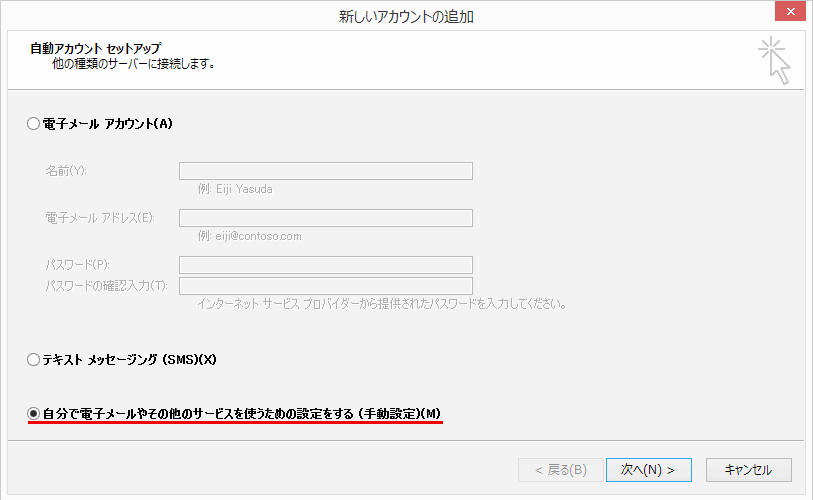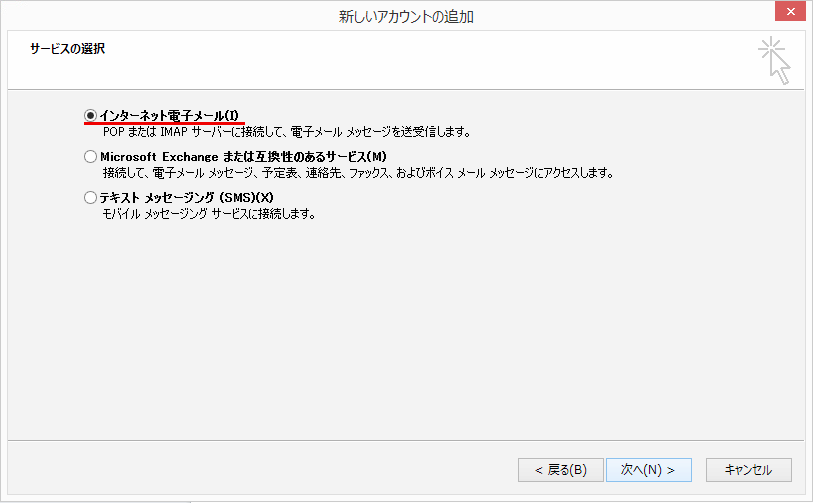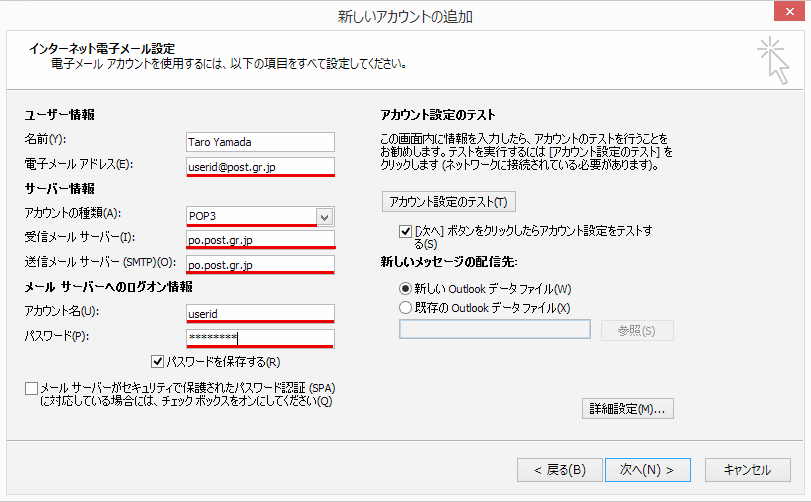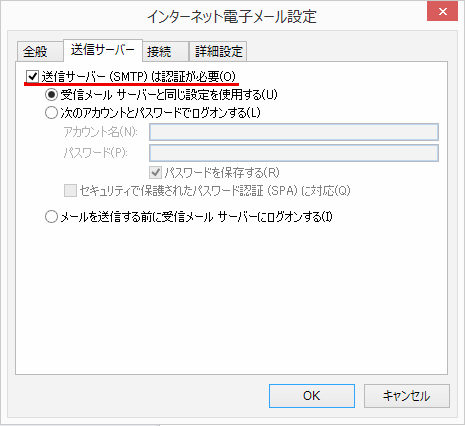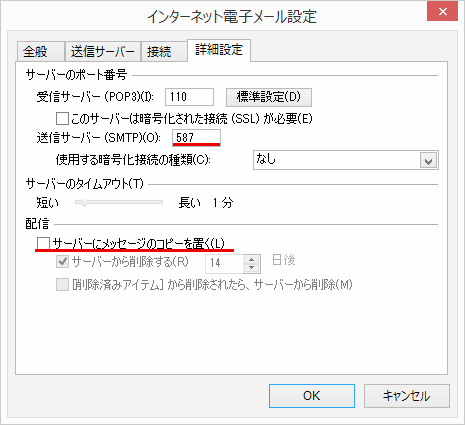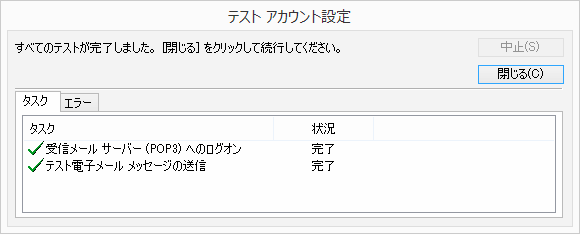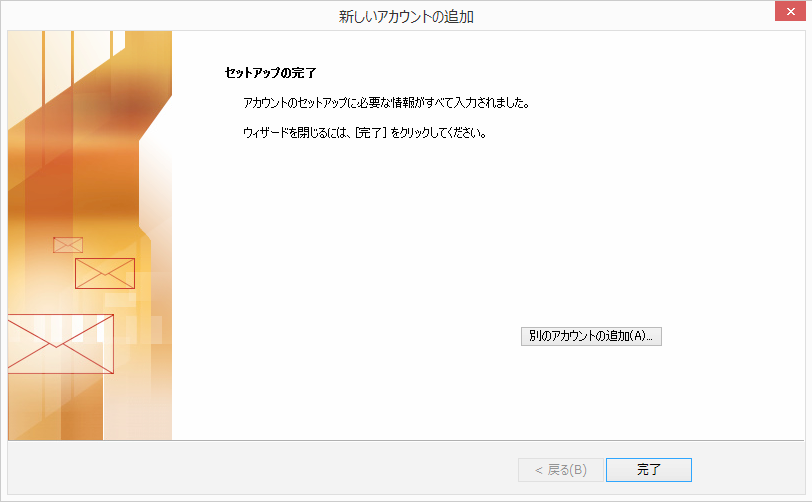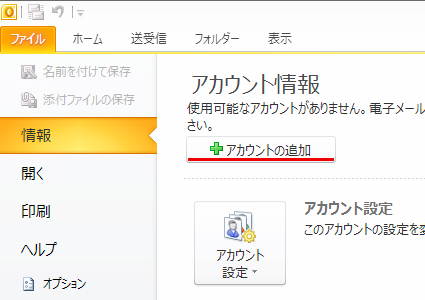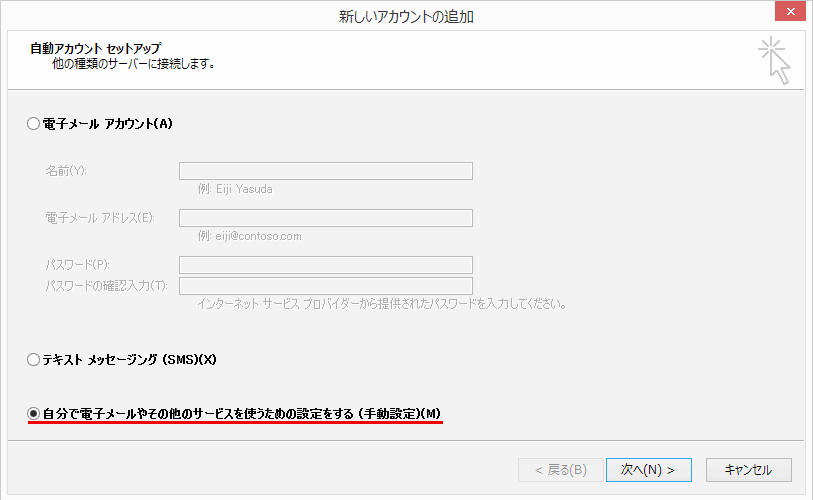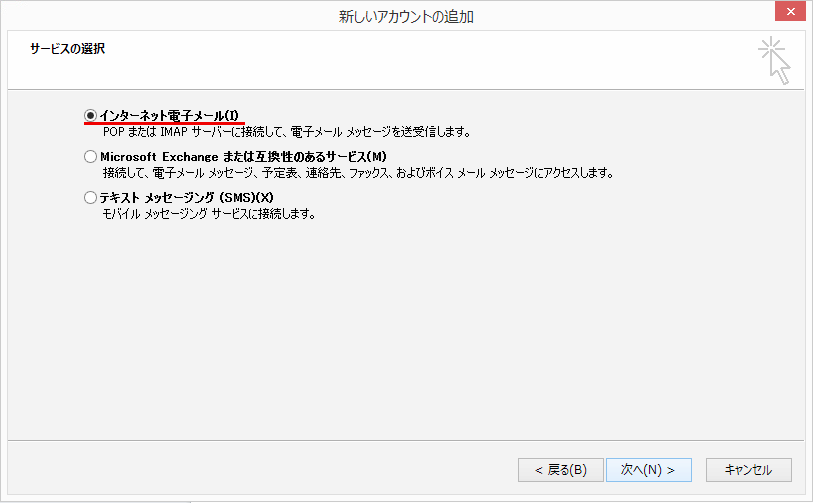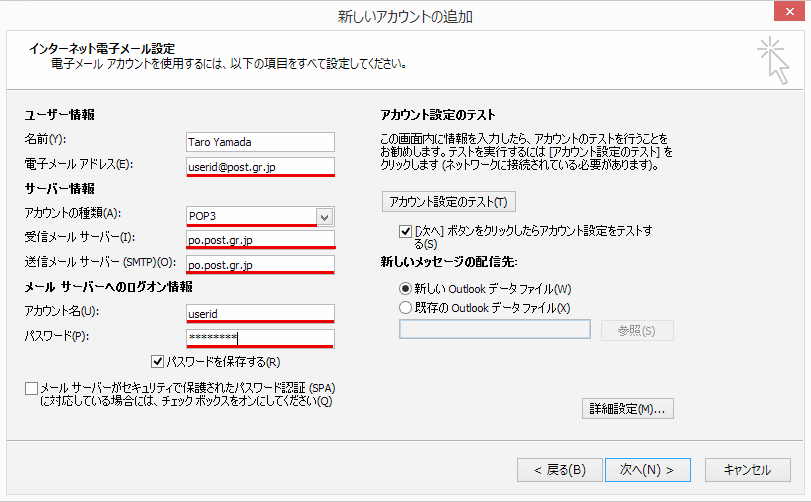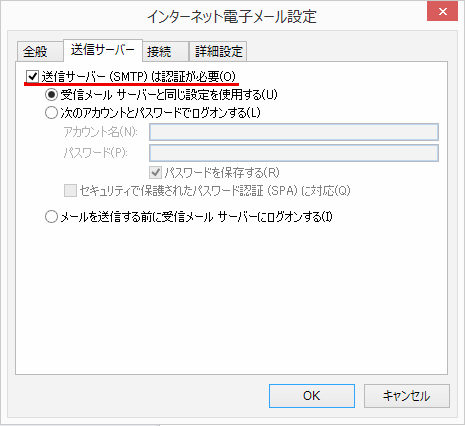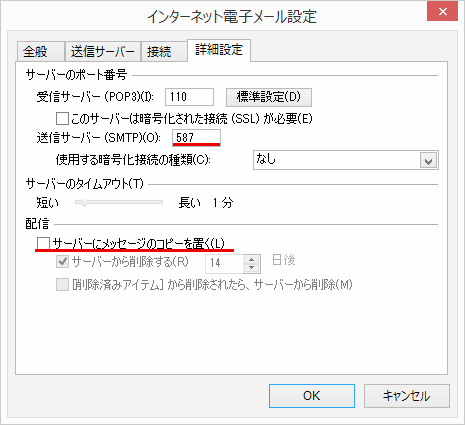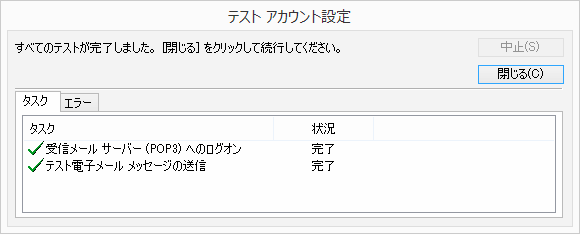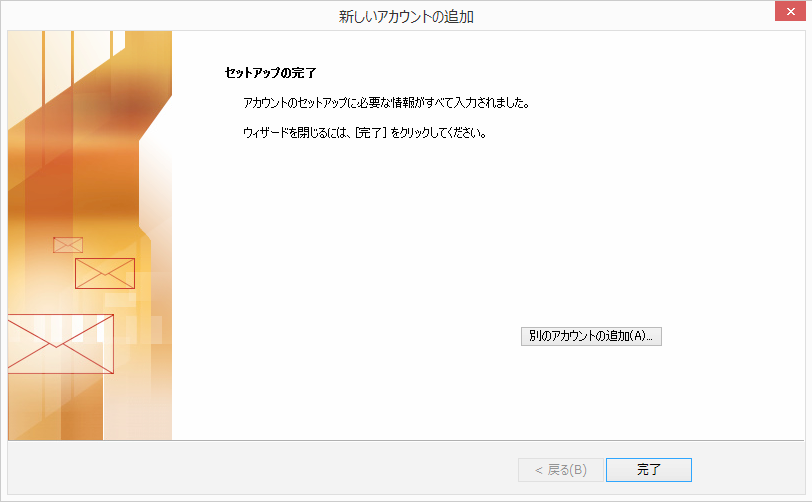■Windows Outlook 2010の設定方法(POP3)
- Outlook 2010を起動します。
- 「ファイル」タブから「情報」→「アカウントの追加」をクリックします。
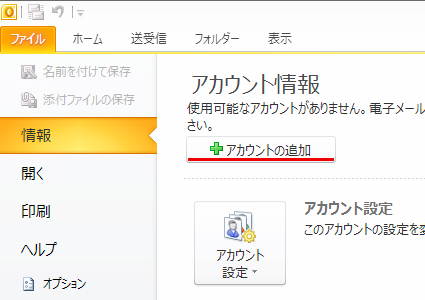
- 「自分で電子メールやその他のサービスを使うための設定をする(手動設定)」をチェックし、「次へ」をクリックします。
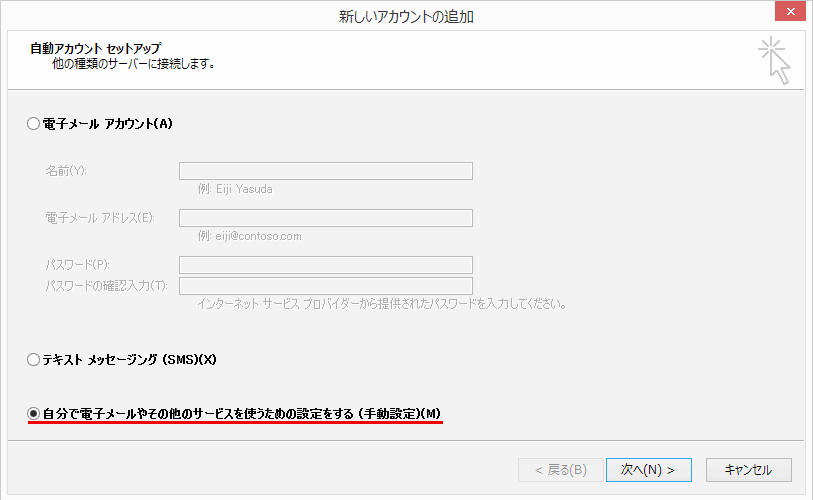
- 「インターネット電子メール」をチェックし、「次へ」をクリックします。
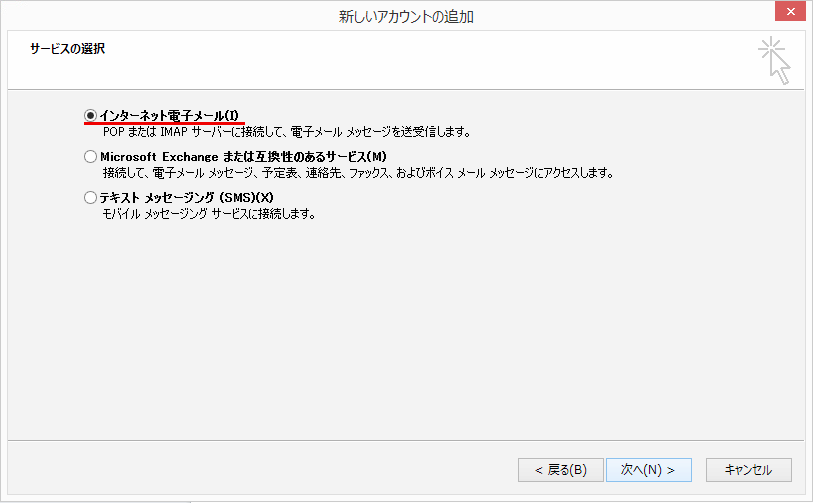
- サーバーの種類を「POP3」、赤線の部分を入力して、「詳細設定」をクリックします。
※名前は適切な名称を入力します。
※useridの部分は契約内容のユーザーIDと置き換えて入力ください。
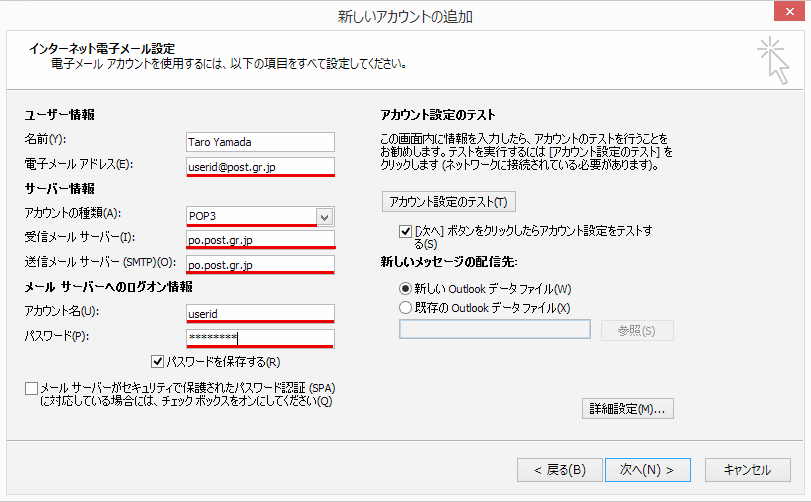
- 「送信サーバー」タブを選択し、「送信サーバ(SMTP)は認証が必要」をチェックします。
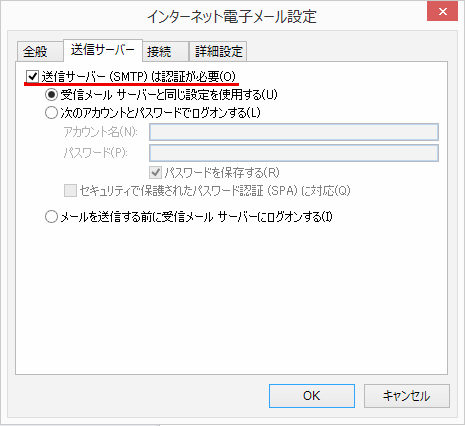
- 「詳細設定」タブを選択し、「送信サーバー(SMTP)」のポート番号に587と入力、
「サーバーにメッセージのコピーを置く」のチェックを外して、「OK」をクリックします。
「新しいアカウントの追加」ウィンドウに戻ったら、「次へ」をクリックします。
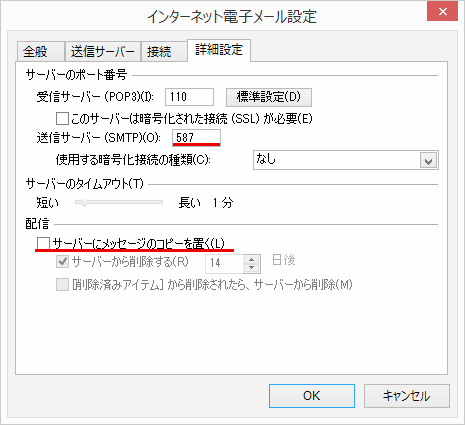
- 「テストアカウント設定」ウィンドウが表示されましたら、テスト完了を待ってから、「閉じる」をクリックします。
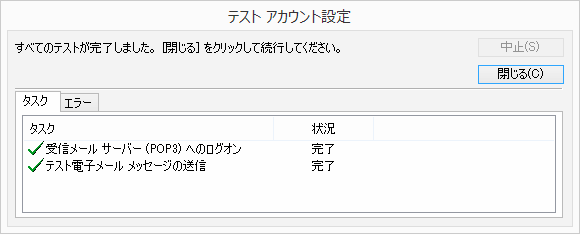
- 「完了」をクリックします。
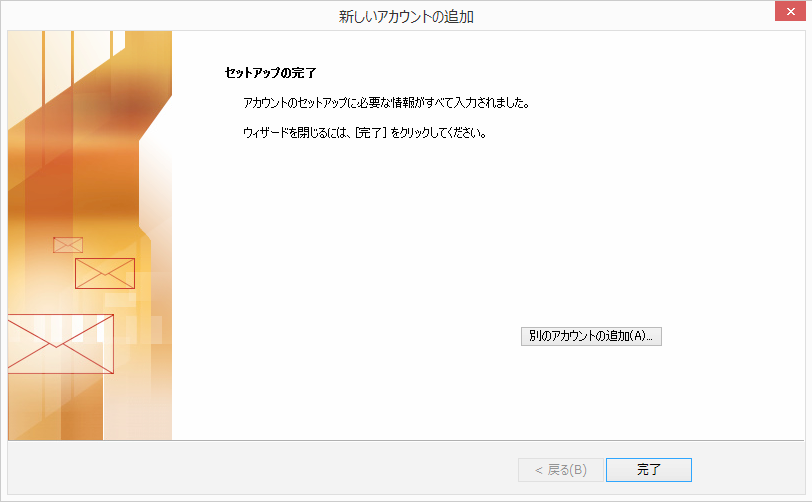
- 以上で設定完了です。